Is this not what you were looking for? Switch to the current version or choose one from the drop-down menu.
12 Item waarde
Overzicht
Deze widget is handig voor het prominent weergeven van de waarde van een enkel item.
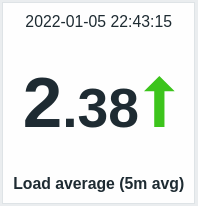
Naast de waarde zelf kunnen indien gewenst aanvullende elementen worden weergegeven:
- tijdstip van de metriek
- itembeschrijving
- wijzigingsindicator voor de waarde
- achtergrondkleur voor de waarde
- itemeenheid
De widget kan numerieke en tekstwaarden weergeven. Tekstwaarden worden op één regel weergegeven en ingekort indien nodig. "Geen gegevens" wordt weergegeven als er geen waarde is voor het item.
Door op de waarde te klikken, wordt u doorgestuurd naar een ad-hoc grafiek voor numerieke items of de meest recente gegevens voor tekstitems.
De widget en alle elementen erin kunnen visueel worden afgestemd met behulp van geavanceerde configuratie opties, waardoor u een breed scala aan visuele stijlen kunt creëren:
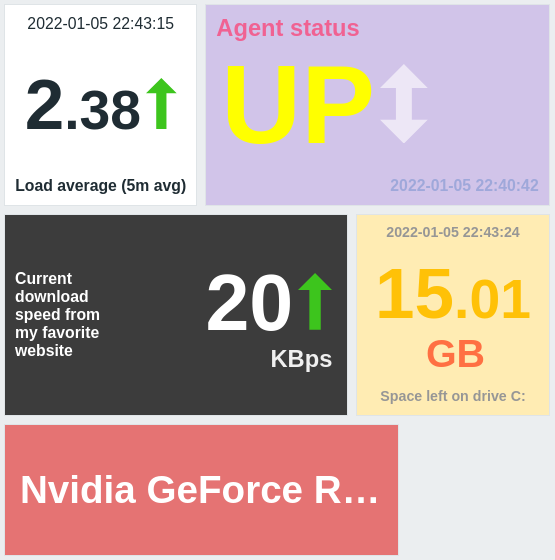
Configuratie
Om te configureren, selecteert u Itemwaarde als het widgettype:
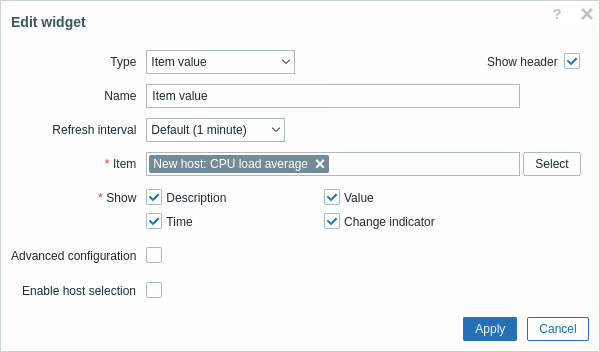
Naast de parameters die gemeenschappelijk zijn voor alle widgets, kunt u de volgende specifieke opties instellen:
| Item | Selecteer het item. |
| Weergeven | Markeer het selectievakje om het betreffende element weer te geven (beschrijving, waarde, tijd, wijzigingsindicator). Demarkeer om te verbergen. Minstens één element moet worden geselecteerd. |
| Geavanceerde configuratie | Markeer het selectievakje om geavanceerde configuratie opties weer te geven. |
| Hostselectie inschakelen | Markeer het selectievakje om een andere waarde weer te geven, afhankelijk van de geselecteerde host. |
Geavanceerde configuratie
Geavanceerde configuratieopties worden beschikbaar als het selectievakje Geavanceerde configuratie is aangevinkt (zie schermafbeelding) en alleen voor de elementen die zijn geselecteerd in het Weergeven veld (zie hierboven).
Bovendien maakt geavanceerde configuratie het mogelijk om de achtergrondkleur - statisch of dynamisch - voor het hele widget te wijzigen.

| Beschrijving | Voer de itembeschrijving in. Deze beschrijving kan de standaard itemnaam overschrijven. Meerdere lijnbeschrijvingen worden ondersteund. Een combinatie van tekst en ondersteunde macro's is mogelijk. {HOST.*}, {ITEM.*}, {INVENTORY.*} en gebruikersmacro's worden ondersteund. |
| Horizontale positie | Selecteer de horizontale positie van de itembeschrijving - links, rechts of gecentreerd. |
| Verticale positie | Selecteer de verticale positie van de itembeschrijving - boven, onder of in het midden. |
| Grootte | Voer de lettergrootte in voor de itembeschrijving (in procenten ten opzichte van de totale widgethoogte). |
| Vet | Markeer het selectievakje om de itembeschrijving in vet lettertype weer te geven. |
| Kleur | Selecteer de kleur van de itembeschrijving uit het kleurenpalet.D staat voor de standaardkleur (afhankelijk van het frontend-thema). Om terug te keren naar de standaardwaarde, klikt u op de knop Standaard gebruiken in het kleurenpalet. |
| Waarde | |
| Decimalen | Selecteer hoeveel decimalen worden weergegeven bij de waarde. Deze waarde heeft alleen invloed op decimale items. |
| Grootte | Voer de lettergrootte in voor de decimalen (in procenten ten opzichte van de totale widgethoogte). |
| Horizontale positie | Selecteer de horizontale positie van de itemwaarde - links, rechts of gecentreerd. |
| Verticale positie | Selecteer de verticale positie van de itemwaarde - boven, onder of in het midden. |
| Grootte | Voer de lettergrootte in voor de itemwaarde (in procenten ten opzichte van de totale widgethoogte). Merk op dat de grootte van de itemwaarde prioriteit heeft; andere elementen moeten ruimte maken voor de waarde. Met de wijzigingsindicator echter, als de waarde te groot is, wordt deze afgekapt om de wijzigingsindicator weer te geven. |
| Vet | Markeer het selectievakje om de itemwaarde in vet lettertype weer te geven. |
| Kleur | Selecteer de kleur van de itemwaarde uit het kleurenpalet.D staat voor de standaardkleur (afhankelijk van het frontend-thema). Om terug te keren naar de standaardwaarde, klikt u op de knop Standaard gebruiken in het kleurenpalet. |
| Eenheden | Markeer het selectievakje om eenheden bij de itemwaarde weer te geven. Als u een eenheidsnaam invoert, wordt deze gebruikt in plaats van de eenheid uit de itemconfiguratie. |
| Positie | Selecteer de positie van de itemeenheid - boven, onder, voor of na de waarde. |
| Grootte | Voer de lettergrootte in voor de itemeenheid (in procenten ten opzichte van de totale widgethoogte). |
| Vet | Markeer het selectievakje om de itemeenheid in vet lettertype weer te geven. |
| Kleur | Selecteer de kleur van de itemeenheid uit het kleurenpalet.D staat voor de standaardkleur (afhankelijk van het frontend-thema). Om terug te keren naar de standaardwaarde, klikt u op de knop Standaard gebruiken in het kleurenpalet. |
| Tijd | Tijd is de klokwaarde uit de itemgeschiedenis. |
| Horizontale positie | Selecteer de horizontale positie van de tijd - links, rechts of gecentreerd. |
| Verticale positie | Selecteer de verticale positie van de tijd - boven, onder of in het midden. |
| Grootte | Voer de lettergrootte in voor de tijd (in procenten ten opzichte van de totale widgethoogte). |
| Vet | Markeer het selectievakje om de tijd in vet lettertype weer te geven. |
| Kleur | Selecteer de kleur van de tijd uit het kleurenpalet.D staat voor de standaardkleur (afhankelijk van het frontend-thema). Om terug te keren naar de standaardwaarde, klikt u op de knop Standaard gebruiken in het kleurenpalet. |
| Wijzigingsindicator | Selecteer de kleur van de wijzigingsindicatoren uit het kleurenpalet. De wijzigingsindicatoren zijn als volgt: ↑ - itemwaarde is gestegen (voor numerieke items) ↓ - itemwaarde is gedaald (voor numerieke items) ↕ - itemwaarde is gewijzigd (voor tekenreeksitems en items met waardeafbeelding) D staat voor de standaardkleur (afhankelijk van het frontend-thema). Om terug te keren naar de standaardwaarde, klikt u op de knop Standaard gebruiken in het kleurenpalet.De verticale grootte van de wijzigingsindicator is gelijk aan de grootte van de waarde (geheel deel van de waarde voor numerieke items). Merk op dat op- en neerwaartse indicatoren niet worden weergegeven bij slechts één waarde. |
| Achtergrondkleur | Selecteer de achtergrondkleur voor het hele widget uit het kleurenpalet.D staat voor de standaardkleur (afhankelijk van het frontend-thema). Om terug te keren naar de standaardwaarde, klikt u op de knop Standaard gebruiken in het kleurenpalet. |
| Drempels | Configureer de dynamische achtergrondkleur voor het hele widget. Klik op Toevoegen om een drempel toe te voegen, selecteer de achtergrondkleur uit het kleurenpalet en geef een numerieke waarde op. Zodra de itemwaarde gelijk is aan of groter is dan de drempelwaarde, verandert de achtergrondkleur. De lijst wordt gesorteerd in oplopende volgorde bij opslaan. Let op dat de dynamische achtergrondkleur alleen correct wordt weergegeven voor numerieke items. |
Merk op dat meerdere elementen niet dezelfde ruimte kunnen innemen; als ze zich op dezelfde plaats bevinden, wordt een foutmelding weergegeven.

